上节课我们学习了文字导航的设计,这节课我们将要学习使用Photoshop制作同一导航的不同样式,然后使用Dreamweaver来制作切换效果。
首先,我们的网页整体宽度是960像素,在网页结构设计中,一共有6个导航链接,所以平均每一个导航链接的宽度是 960/6=160像素,导航的高度是32,所以每一个图片导航的大小就是 160*32 像素。如图所示:
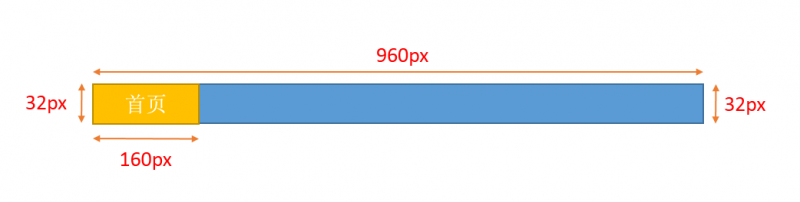
一、制作导航图片
1. 打开Photoshop,新建一个160*32像素的图片。
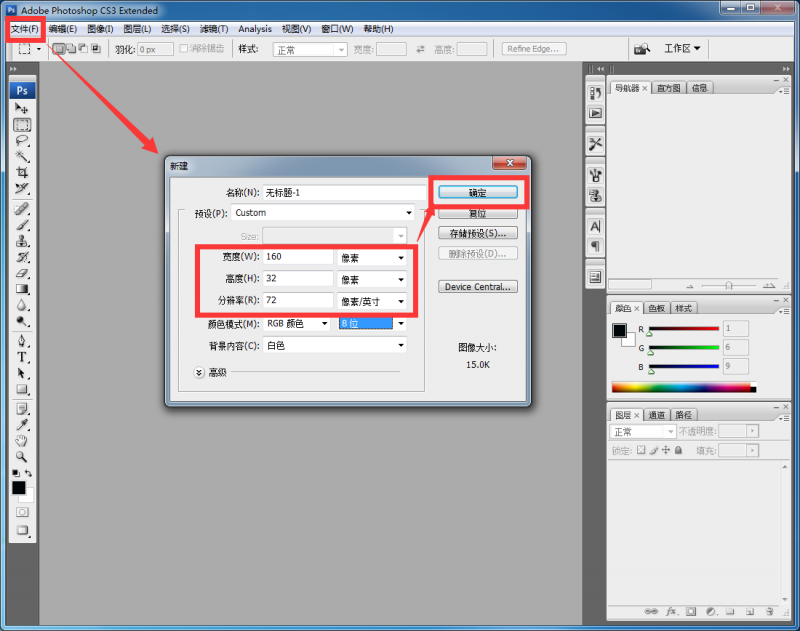
2. 鼠标双击图层,点击确定,将图层解锁。
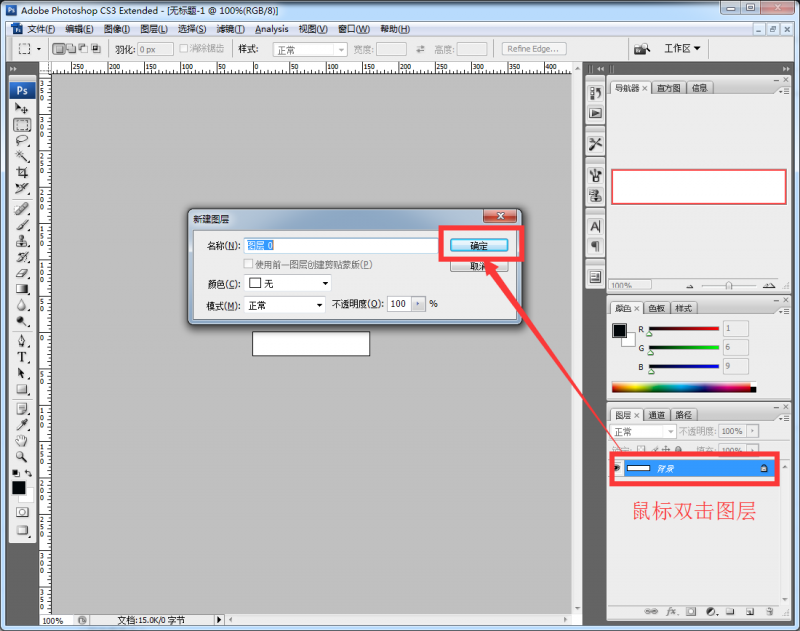
3. 鼠标右击图层,然后混合样式,在混合样式中勾选颜色叠加,在颜色叠加里面选择颜色块,设置颜色为黑色,点击确定,直到完成。(因为导航条本身是黑色的。)
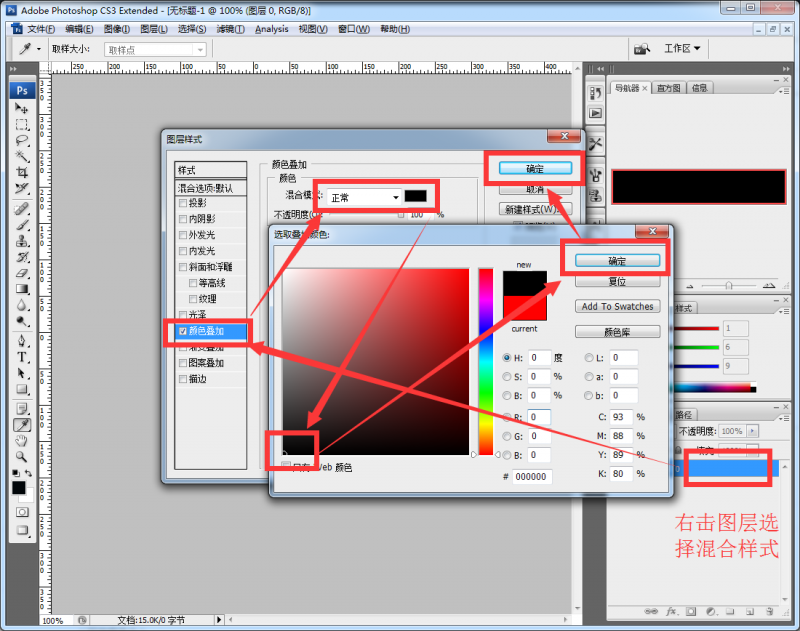
4. 使用左侧快捷工具栏中的文字工具,在图片中间添加“首页”两个字,并设置字体为:方正舒体,大小为:30点,居中对齐,文字颜色:白色。完成后,使用选择工具,将文字摆放到图片的正中间。
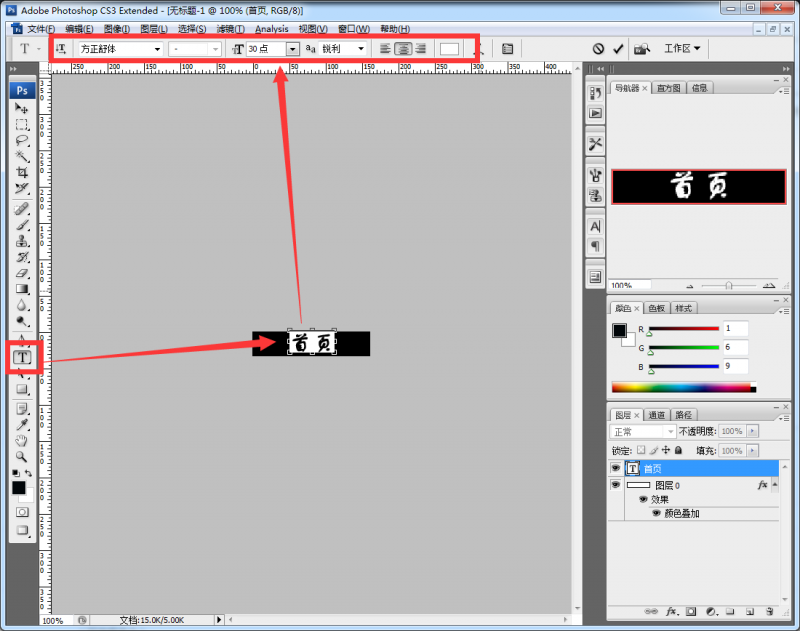
5. 使用文件菜单中的”存储为web所有格式",
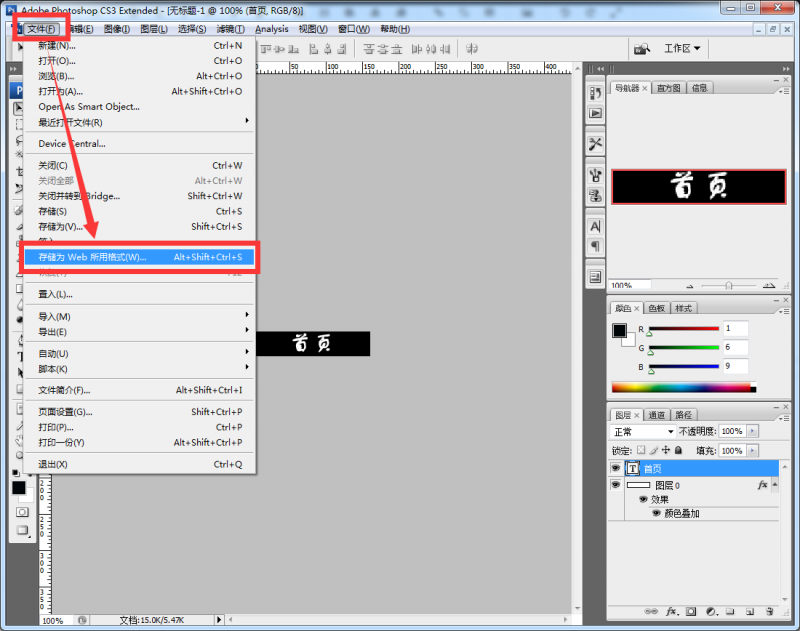
6. 设置图片格式是:JPEG,图片质量为:80,点击:SAVE保存,
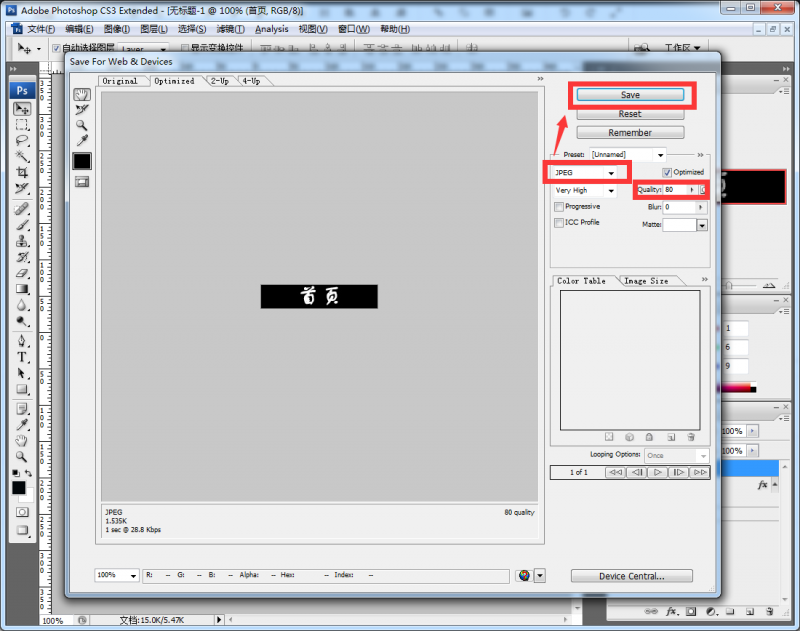
保存时,选择站点目录(gushi/)下的images/目录中,并将图片名称设定为:nav_1_a.jpg (表示第一个导航的第一种形式。)
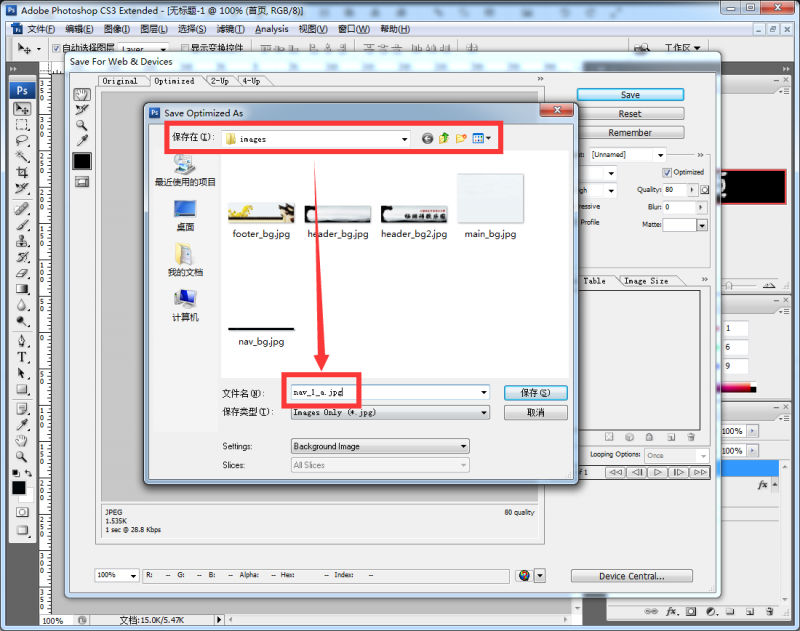
7. 双击文字图层前面的'T',将文字颜色修改成:红色。
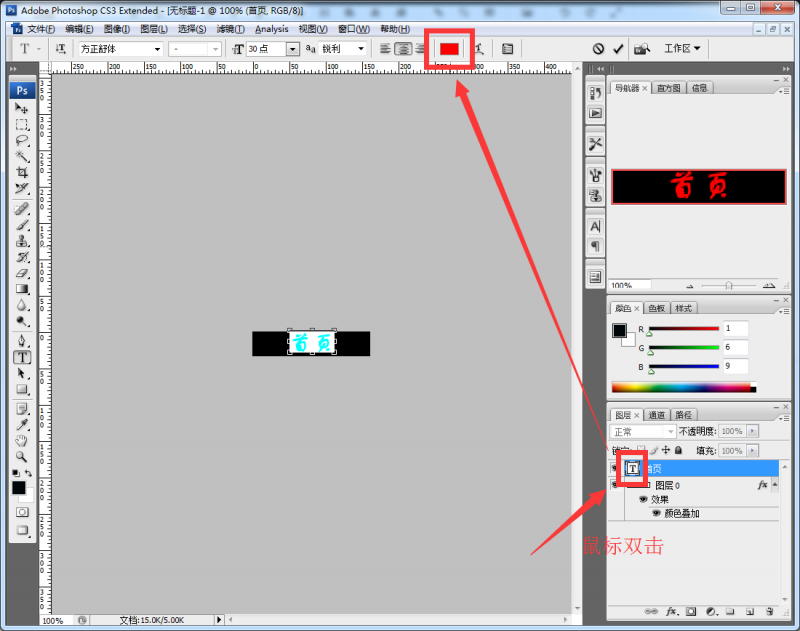
8. 用前面同样的导出和保存的方法,将红色文字的导航名称命名为:nav_1_b.jpg 保存。
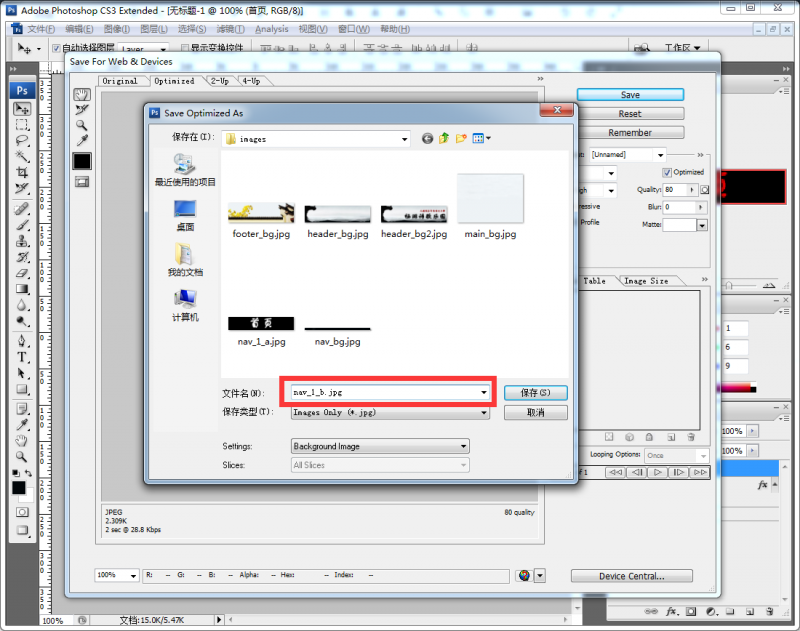
9. 使用同样的方法,分别制作其他5个导航,并将名称分别命名为:nav_2_a.jpg nav_2_b.jpg nav_3_a.jpg nav_3_b.jpg nav_4_a.jpg nav_4_b.jpg nav_5_a.jpg nav_5_b.jpg nav_6_a.jpg nav_6_b.jpg
10. 制作完成后,打开gushi目录下的images/目录,检查图片是否制作正确。
注:一共有6对导航图片,每一种导航都有两种不同颜色。
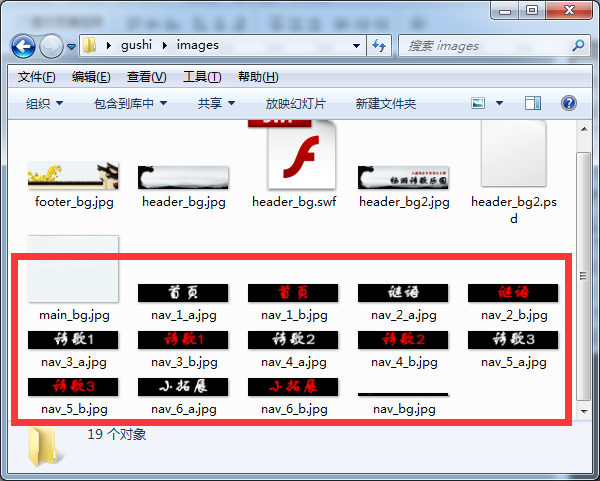
二、制作切换效果
1. 打开Dreamweaver软件,并打开站点中的index.html文件,将之前制作的文字导航删除。(选中表格后,按键盘Delete键删除,如果之前未做文字导航,则不需要删除。)

2. 在导航的单元格里,插入1行6列的表格。(与制作文字导航时插入方法一致。)
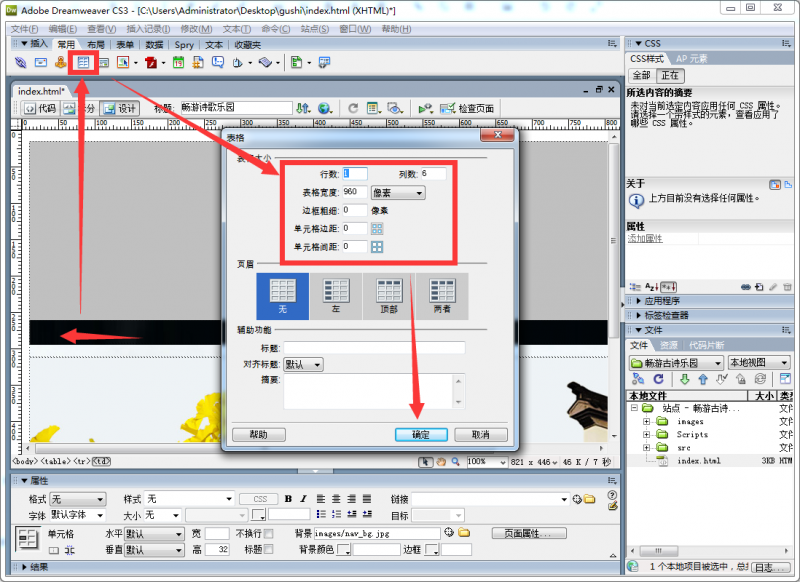
3. 在插入的1行6列的表格中,单击第一个单元格,然后选择插入图片右侧的小三角,在下拉菜单中选择“鼠标经过图像”。
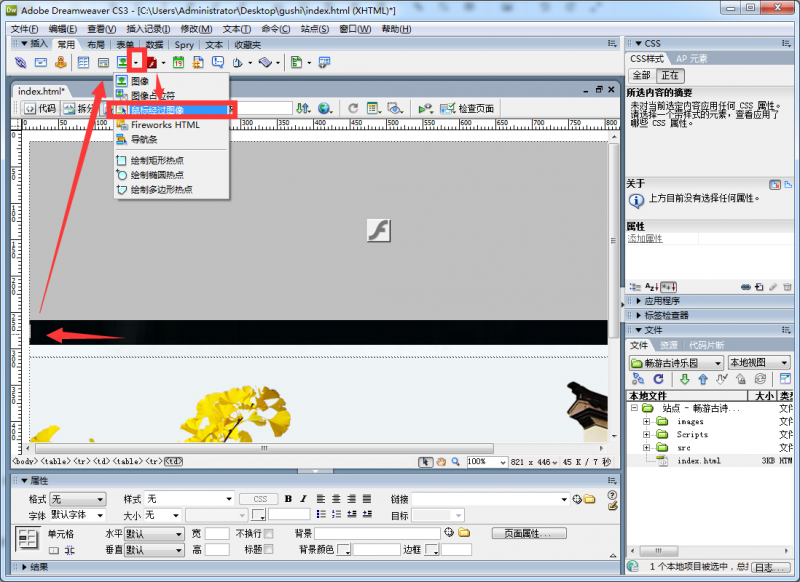
将原始图片设置为:nav_1_a.jpg,经过图片设置为:nav_1_b.jpg,按下鼠标前往的URL地址设置为:index.html
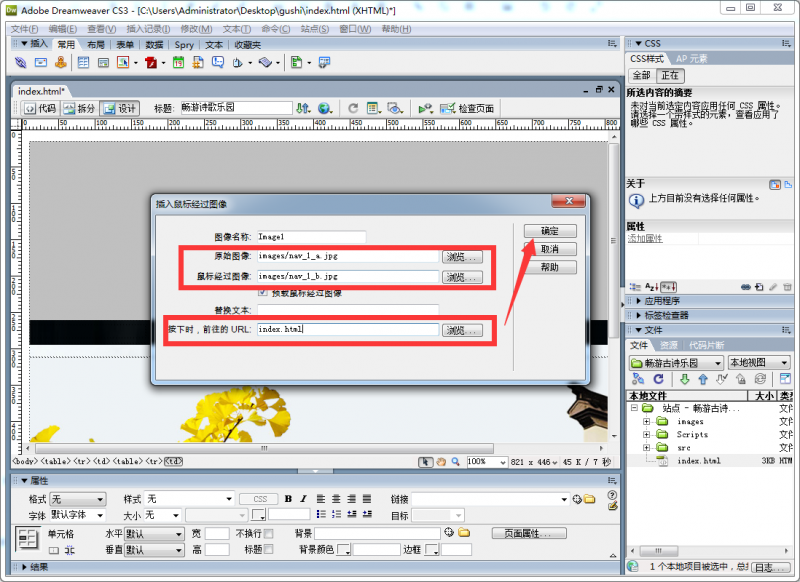
4. 使用同样的方法,设置其他5个导航,5个导航的地址分别为: miyu.html shige1.html shige2.html shige3.html xiaotuozhan.html
添加完成后,如图示样:
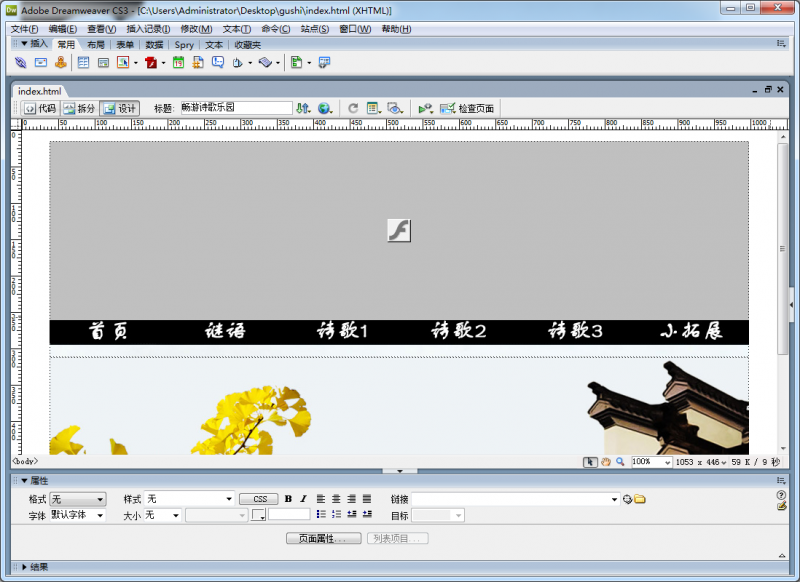
点击蓝色小球或按F12在浏览器中预览效果,如下:

籍山中心小学及城西校区同学使用博文账号登录!